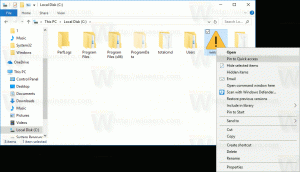De time-outvertraging van de Charms-balk wijzigen?
De onlangs gelekt Windows 8.1 Update 1-build bevat enkele verborgen aanpasbare instellingen. Dit zijn onder meer instellingen om de time-out van de Charms-balk te regelen, wat naar mijn mening een geweldige verbetering is. U kunt eindelijk voorkomen dat de Charms-balk per ongeluk wordt weergegeven wanneer de muisaanwijzer naar de schermhoeken gaat. Laten we eens kijken hoe het kan.
Advertentie
- Open de Register-editor (zie hoe).
- Navigeer naar de volgende sleutel:
HKEY_CURRENT_USER\Software\Microsoft\Windows\CurrentVersion\ImmersiveShell\EdgeUi
Als deze sleutel niet bestaat, maakt u deze gewoon aan.
Tip: dat kan toegang tot elke gewenste registersleutel met één klik. - Maak een nieuwe DWORD-waarde met de naam CharmsBarDesktopVertraging. Deze waarde wordt gebruikt om de time-out voor het zweven van de Charms-balk in te stellen voor het klassieke bureaublad en wordt uitgedrukt in milliseconden. Dubbelklik op de CharmsBarDesktopDelay die u hebt gemaakt en specificeer de waardegegevens in decimalen. bijv. om de zweeftime-out in te stellen op 5 seconden, stelt u de parameter CharmsBarDesktopDelay in op 5000 in decimalen. Daarna moet je 5 seconden wachten voordat de Charms Bar op het scherm verschijnt wanneer je de muisaanwijzer naar de rechterboven- of rechterbenedenhoek beweegt in de klassieke Desktop-modus.
- Maak een nieuwe DWORD-waarde met de naam CharmsBarImmersiveDelay. Het wordt gebruikt om de time-out van de Charms-balk voor het startscherm en moderne apps te regelen, ook in milliseconden. Stel, net als in de vorige stap, de CharmsBarImmersiveDelay-parameter in op 5000 in decimalen (of welke vertraging u maar wilt). Daarna moet u 5 seconden wachten voordat de Charms-balk boven het startscherm verschijnt of in een moderne app, wanneer u uw muisaanwijzer naar de rechterboven- of rechterbenedenhoek van de scherm.

Deze aanpassingen worden onmiddellijk van kracht, u hoeft niet herstart de Explorer-shell of log uit bij uw gebruikerssessie.
Hetzelfde kan worden gedaan met behulp van Winaero Tweaker. Ga naar Windows 8 Modern UI -> Charms bar hover time-outvertraging:
Gebruik deze optie om het bewerken van het register te voorkomen.
Het lijkt erop dat Microsoft probeert Windows 8 een beetje meer aanpasbaar te maken voor klassieke desktopgebruikers en bruikbaarder te maken. Desalniettemin heeft deze aanpassing alleen invloed op de activering van de charms door de muis. Als u wilt voorkomen dat de Charms onverwachts opduiken met een touchpad, zie dit artikel.
Je kunt de Charms ook doden met onze Charms Bar Killer.